支架托架设计
纵梁(横梁)特征线
绘制一条折线,根据其属性将其转化为纵梁(横梁)特征线并放置于方案所在位置,激活特征线,弹出纵梁(横梁)特征线窗口,在窗口中可对特征线的布置样式进行选择修改,如图:
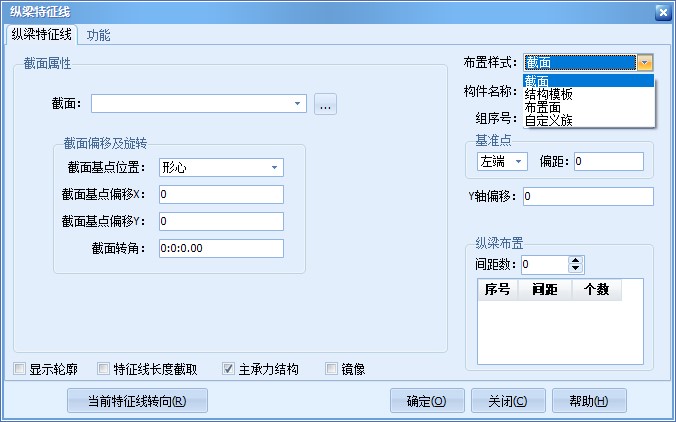
截面
- 选取截面库中所需截面,可修改纵梁(横梁)特征线杆件截面属性。
结构模板
- 激活纵梁(横梁)特征线,布置样式选择“结构模板”,选择对应的结构模板对象即可。
布置面
绘制一个矩形,点击 RBCCE 软件的“临时结构设计”页面中“支架托架设计”面板上的“支架布置面”按钮,如图:

将其转化为支架布置面,如图:
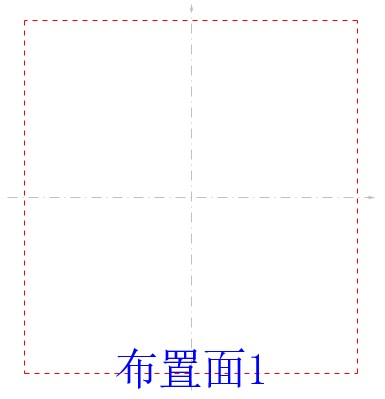
将结构特征线与结构模板关联,将结构特征线放置于布置面上,激活纵梁(横梁)特征线,布置样式选择“布置面”,并选择对应的布置面。
自定义族
- 需要载入已经制作完成的Revit族文件,激活纵梁(横梁)特征线,布置样式选择“自定义族”,选择与工程文件同级的文件夹中的族,添加参数(无参数可不添加),即可在生成的三角托架中载入自定义族。
支架基准点
点击 RBCCE 软件的“临时结构设计”页面中“支架托架设计”面板上的“支架基准点”按钮,如图:

将其放置于合适位置,激活并在“功能”页面内单击“RCT命令流”按钮,如图:
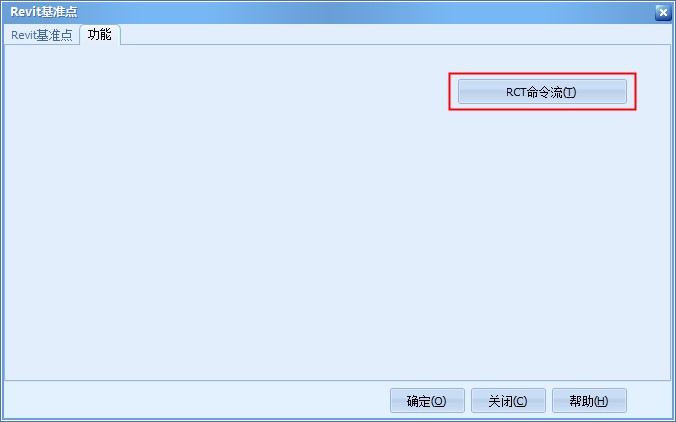
生成RCT命令流后,打开Revit,运行RCT命令即可生成三角托架。

